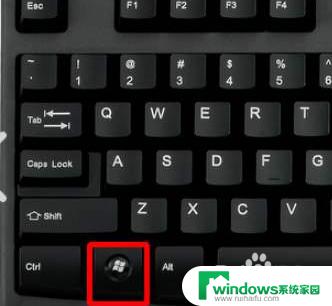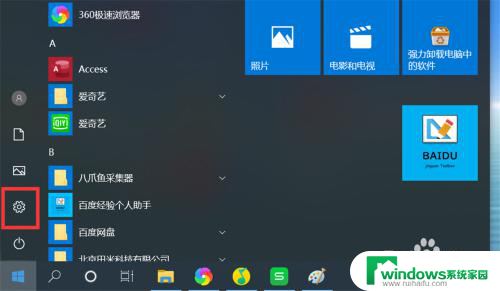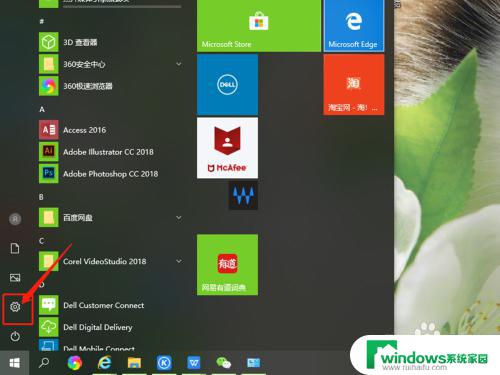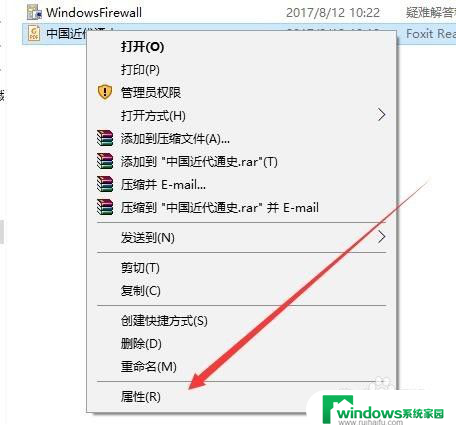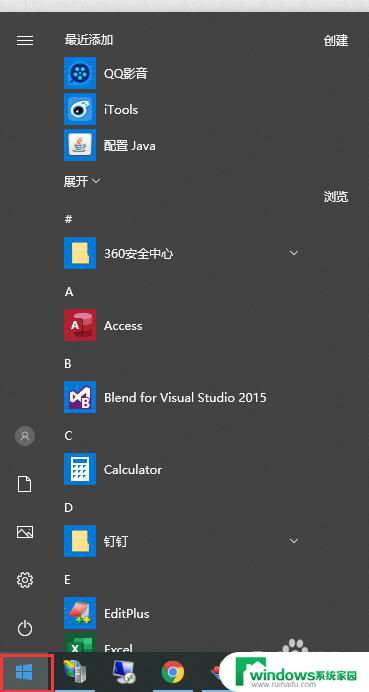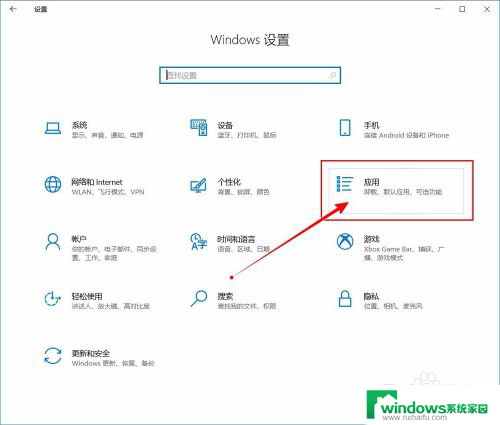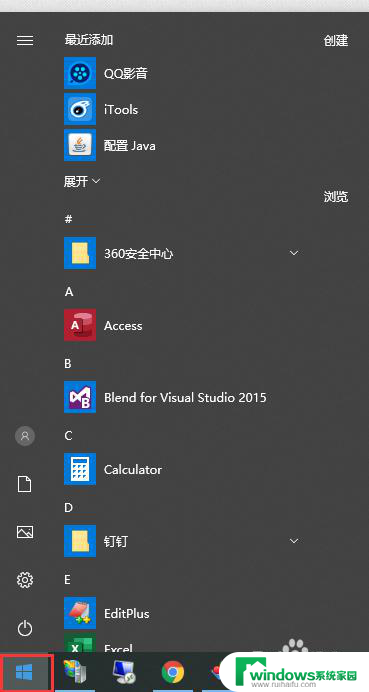Win10系统中如何将PDF文件默认打开方式从网页浏览器更改为Adobe Reader
电脑pdf打开方式每次用都要选择浏览器,如今电脑已经成为我们日常生活中不可或缺的工具之一,而在使用电脑的过程中,打开PDF文件也是我们经常遇到的需求之一。有些用户可能会遇到一个问题,每次打开PDF文件都需要选择浏览器,这无疑让使用体验大打折扣。特别是在Win10系统中,这一问题更为突出。有没有什么方法可以将PDF文件的默认打开方式从网页浏览器更改为Adobe Reader呢?接下来我们将为您详细介绍Win10系统下如何实现这一操作。
步骤如下:
1.首先新建一个办公文件,随便输入内容后另存为PDF。然后鼠标双击该PDF图标,win10默认是以edge网页浏览器方式打开。
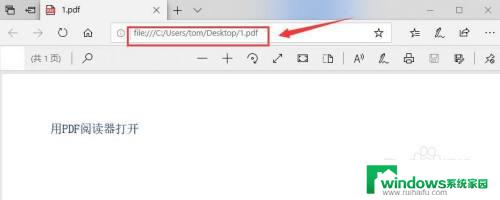
2.然后鼠标右击PDF图标,在右键菜单里选择打开方式选项。
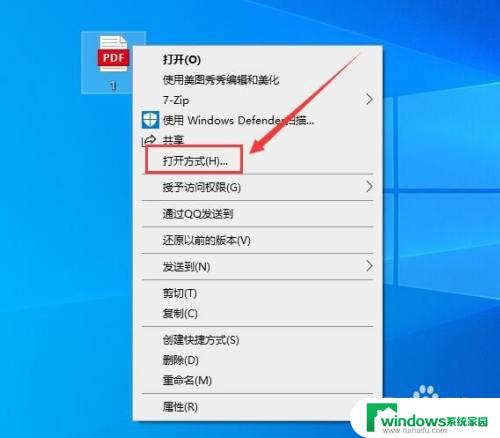
3.在弹出的窗口中,点击其他选项下的adobe reader程序。
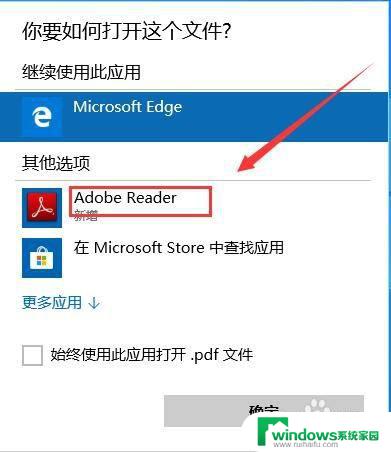
4.在窗口的最下方,勾选始终使用此程序打开PDF文件。
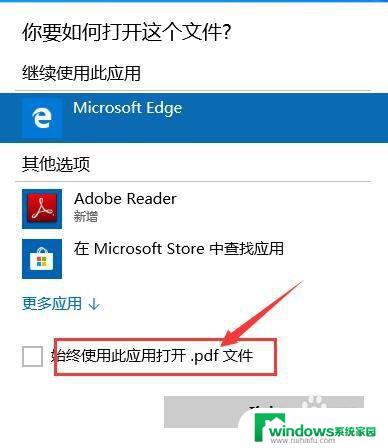
5.点击确定后,就可以看到之前熟悉的PDF阅读器界面。
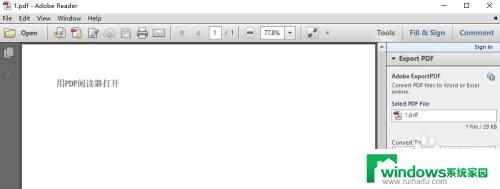
以上就是电脑PDF打开时每次都要选择浏览器的全部内容的解决方法,如果您遇到这种情况,可以按照以上方法进行解决,希望能够帮助到大家。